音楽をコンピュータから Android に転送: 6 つの解決策
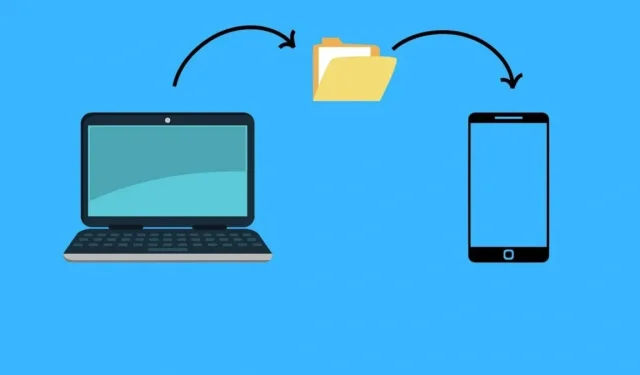
旅に同行したくなるもの、それは音楽です。しかし、音楽ファイルをコンピュータにダウンロードしたら、どこにでも音楽を持ち歩けるでしょうか?
この記事を読んでいるあなたは、音楽ファイルをコンピュータから Android スマートフォンに転送する方法を探していると思います。音楽ファイルをAndroidデバイスに転送するのは、困難な作業になる場合があります。ここでは、役立つステップバイステップのガイドを示します。
コンピュータから Android に音楽を転送するためのソリューション
- USBケーブルでパソコンからAndroidに音楽を転送
- Googleドライブにアップロードする
- ドロップボックスにアップロードする
- Airdroidによるワイヤレス転送
- Bluetooth を使用してコンピュータから Android に音楽を送信する
- 電子メールを使用してコンピュータから Android に音楽を転送する
1. USBケーブルを使用して音楽をコンピュータからAndroidに転送します
コンピュータから Android に音楽ファイルを転送する最も効率的な方法は、USB ケーブルでの転送です。転送方法は非常に簡単ですが、PCとMacで若干異なります。
Windows PCからのUSB転送
- USB ケーブルを使用して Android を Windows PC に接続します。
- 電話機に接続オプションが表示されます。「ファイル転送(MTP)」を選択します。
- 転送したい音楽ファイルをコンピュータから選択します。
- ファイルを Android スマートフォンの Music フォルダーにドラッグまたは移動します。
Windows Mac からの USB 転送
- Android File Transfer を Mac コンピュータにインストールします。
- USB ケーブルを使用して Android を Windows PC に接続します。
- 電話機に接続オプションが表示されます。「ファイル転送(MTP)」を選択します。
- 転送したい音楽ファイルをコンピュータから選択します。
- Android File Transfer を使用して、Android デバイスの Music フォルダーにファイルを移動します。
2. Googleドライブにアップロードする
USB ケーブル経由で音楽を転送できない場合は、音楽を Google ドライブにアップロードしてそこからダウンロードすることも、音楽を転送する優れた方法です。これを行うには、以下の手順に従う必要があります。
- Googleウェブドライブを開く
- 左上隅の「作成」をクリックし、転送したいものに応じて「ファイルまたはフォルダーをアップロード」を選択します。
- アップロードしたいファイルとフォルダーを選択し、「開く」をクリックしてファイル転送プロセスを開始します。
- 転送が完了したら、Android スマートフォンで Google ドライブを開きます。
- 次に、音楽ファイルを開き、画面上部の 3 つの点をクリックして、[ダウンロード] を選択します。
ノート。フォルダーを Google ドライブにアップロードできますが、アップロードに関しては、一度に 1 つのファイルしかアップロードできません。したがって、この方法は多くのファイルを転送したい場合には不便です。
3.Dropboxにアップロードする
Google ドライブを使用したくない場合は、Dropbox を使用してみてください。Dropbox は 2 GB のストレージを無料で提供しており、数百の音楽ファイルをダウンロードするには十分です。従う必要がある手順は次のとおりです。
- パソコンで Dropbox ウェブを開きます。
- 「アップロード」をクリックし、転送したいファイルを選択します。
- ファイルを選択したら、「開く」をクリックしてDropboxへのファイルのアップロードを開始します。
- ファイルをダウンロードしたら、Android で Dropbox を起動します。
- ファイルをタップして選択し、「オフラインで利用可能にする」をタップします。
4.Airdroidによるワイヤレス転送
転送する音楽が 200 MB 未満で、音楽を携帯電話に直接転送するための USB ケーブルがない場合は、あるデバイスから別のデバイスにファイルを転送できる Airdroid ファイル転送アプリが役に立ちます。もう一つはワイヤーなしです。以下に、従う必要がある簡単な手順をいくつか示します。
- Google Play ストアから Android スマートフォンに Airdroid アプリをダウンロードし、新しいアカウントを作成するか、Google アカウントでサインインします。
- アカウントを作成したら、Airdroid の Web ページにアクセスし、コンピューターで Airdroid にサインインします。
- 次に、ツールバーでファイルを選択します。フォルダーまたはファイルを選択できます。
- ファイルを選択した後、「開く」をクリックして転送プロセスを開始すると、ファイルはすぐに転送されます。
- 次に、Airdroid アプリに戻り、左下の「転送」セクションに移動します。そこから「Airdroid Internet」を選択します。(そこにすべてのファイルがあります)
- ファイルをクリックし、「名前を付けて保存」を選択して、ミュージック マネージャー フォルダーに転送します。
5. Bluetooth を使用してコンピューターから Android に音楽を送信します。
コンピュータに Bluetooth が搭載されている場合は、それを使用してコンピュータから Android にファイルを転送できます。Mac Bluetooth は Android デバイスと互換性がないため、コンピューターが Windows を実行していることを確認してください。
- 両方のデバイスで Bluetooth をオンにします。
- 次に、「コントロール パネル」>「ハードウェアとサウンド」>「デバイスとプリンター」>「Bluetooth デバイスの追加」に移動し、コンピューター画面に表示された結果でデバイスをクリックします。
- コンピューターから提供されたコードを Android デバイスと照合します。
- コンピューター上の音楽ファイルを選択し、Bluetooth を使用して Android デバイスに転送します。
6. 電子メールで音楽をコンピュータから Android に転送
電子メールは、コンピュータから Android にファイルを転送するためのもう 1 つの優れたオプションです。唯一の問題は、電子メールでは最大 25 MB の添付ファイルしか送信できないことです。つまり、転送するファイルが複数ある場合、それらを 1 つの電子メールで転送できないことになります。
したがって、いくつかのファイルを転送するだけの場合にのみ電子メールを使用するのが合理的です。パソコンからAndroidに音楽ファイルを送信する手順は次のとおりです。
- パソコンで電子メール Web サイトを開き、「作成」をクリックします。
- 次に、受信者フィールドで電子メール アドレスを選択し、添付ファイルのアイコンをクリックします。
- 次に、ファイルを見つけて、選択した後、「開く」>「送信」をクリックします。
- 次に、携帯電話で同じメール アカウントを開き、メールを開いた後、ダウンロード アイコンをクリックして Android に音楽をダウンロードします。
結論
音楽ファイルをコンピュータから Android に転送する方法は非常に簡単ですが、転送するファイルの数と希望する速度によって異なる場合があります。
ファイルを転送する最も速い方法はケーブル経由ですが、ワイヤレスで転送したい場合は、Google ドライブが最適です。ただし、この記事でどの方法を選択しても、仕事は完了します。
よくある質問
MP3 ファイルは Samsung 製携帯電話ではどこに保存されますか?
MP3 ファイルはオーディオ カテゴリの [マイ ファイル] にあります。私のファイルは通常、アプリのドロワーにあります。
MP3 から Android 携帯電話に音楽を転送できますか?
はい、MP3 から SD カードを取り出して携帯電話の SD カード スロットに挿入し、そこからすべての音楽を携帯電話にダウンロードすることで、MP3 から Android 携帯電話に音楽を転送できます。携帯電話に SD カード スロットがない場合は、SD カード アダプタを使用してこの音楽をコンピュータに転送し、ケーブルまたはワイヤレスを介してコンピュータから Android 携帯電話に音楽を転送できます。
PCからiPhoneに音楽を転送できますか?
– Wi-Fi 同期をオンにして、Wi-Fi 接続経由でデバイスをコンピュータに接続します。– 次に、PC で iTunes アプリを開き、iTunes ウィンドウの左上隅にある [デバイス] ボタンをクリックします。– [ファイル共有]を選択します。– ファイルの転送先のアプリケーションを選択します。– 「追加」をクリックし、転送したい音楽ファイルを選択して「追加」をクリックします。– 次に、携帯電話で同じ iTunes アカウントを開き、ファイルをダウンロードします。
USBケーブルを使わずにコンピューターからAndroidに音楽を転送するにはどうすればよいですか?
USB ケーブルを使用せずに PC から Android に音楽を転送するには、次の方法を試すことができます。 – 音楽ファイルをドライブにアップロード – 音楽ファイルを Dropbox にアップロード – 電子メールで音楽ファイルを送信 – Bluetooth を使用



コメントを残す